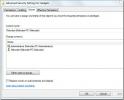Как исправить не реагирующую тачпад после выхода из спящего режима на Windows 10
В Windows 10 была давняя ошибка, из-за которой различные функции и компоненты перестали отвечать после выхода системы из спящего режима. По большей части эта ошибка влияет на меню «Пуск» или экран блокировки. Тем не менее, кажется, что существует проблема, из-за которой небольшое количество пользователей получают неотвечающий тачпад после того, как ваша система выходит из спящего режима. Если у вас возникла такая же проблема, вот как вы можете ее исправить.
ОСТОРОЖНО, СПОЙЛЕРЫ: Прокрутите вниз и смотреть видеоурок в конце этой статьи.
Не отвечает сенсорная панель
Эта проблема может быть воспроизведена загрузкой на рабочий стол и разрешением завершить загрузку. Когда ваша система будет готова, закройте крышку ноутбука или используйте меню кнопки питания, чтобы перевести рабочий стол в спящий режим. Как только система спит, сразу же разбудите ее. Ваш тачпад будет не отвечать. Вы можете перемещать курсор, но щелчки не будут регистрироваться, и при каждом нажатии на сенсорную панель текущее активное окно теряет фокус.
Я столкнулся с этой же ошибкой на своем ноутбуке, и хотя это нереально, было бы полезно знать, что ошибка также может быть воспроизведено в моей системе, когда я подключил или отключил аппаратное обеспечение, например, iPhone или внешний монитор. Ошибка "временно" исправлена путем перезапуска вашей системы, но есть постоянное исправление.

Драйвер сенсорной панели
Проблема, как вы можете догадаться, связана с вашим водителем. В какой-то момент, возможно, в результате обновления Windows или чего-то еще, драйвер сенсорной панели в вашей системе возможно, был удален или откат к более старой версии, или просто заменен на обычную сенсорную панель водители.
Лично я не уверен, что случилось. Я не получил обновление Windows, но мой драйвер сенсорной панели пропал.
Исправление заключается в том, чтобы найти правильный драйвер для вашей системы и установить его. Есть два способа сделать это. Во-первых, используйте диспетчер устройств и просканируйте драйверы для установки. Это будет работать, однако, вы можете не получить последнюю версию драйвера, как это было в моем случае. У меня был водитель, которому было больше двух лет. Вот почему я рекомендую использовать второе решение, то есть ручную установку драйвера сенсорной панели.

Первое, что вам нужно сделать, это выяснить, какие драйверы сенсорной панели подходят для вашей системы. Однако большинство систем используют драйверы Synaptics, многие другие используют драйверы Elan. Вы можете Google, какой драйвер рекомендует ваш производитель для вашей системы. Найдите последнюю версию драйвера. Проверьте, когда оно последний раз обновлялось или какой номер последней версии доступен, и установите его. Перезагрузите систему, и проблема должна исчезнуть.
Если это не помогло, попробуйте другие драйверы, например, если вы впервые использовали Synaptics, попробуйте Elan, даже если ваш производитель не рекомендует его. Это не аппаратная проблема, и, похоже, она не создается непосредственно Windows 10. По какой-то причине драйверы сенсорной панели перестали работать или были удалены, поэтому способ исправить это - найти нужные драйверы и установить их в вашей системе.
Подобная ошибка, которая вызывает BSOD при выключении Bluetooth также возникла недавно, и исправление снова заключается в обновлении и установка правильного драйвера.
Поиск
Недавние Посты
Создание стилизованных эскизов для предварительного просмотра всех изображений в папке
Среди многих преимуществ Интернета - платформы, которые он предлага...
Удалить «гаджеты» из контекстного меню правой кнопкой мыши на рабочем столе Windows 7
Несколько недель назад, когда я установил Windows 7, все выглядело ...
DiskBoss - основанное на правилах программное обеспечение для управления файлами и дисками
Мы рассмотрели некоторые инструменты анализа и управления дисками, ...